
Inhoudsopgave:
- Benodigdheden
- Stap 1: De computer testen en beginnen met de lay-out van de knopposities
- Stap 2: Lay-out van de basis- en computercomponenten
- Stap 3: Monteer de luidsprekers en snij gaten voor voeding en moederbord
- Stap 4: Tik op de schroefgaten van het bedieningspaneel, bevestig de multiplexbasis en breng vinyl aan
- Stap 5: De monitor installeren
- Stap 6: Het bedieningspaneel bedraden
- Stap 7: Bedrading afwerken en inpakken
- Stap 8: Voltooid..in principe *Bijgewerkt*
- Auteur John Day [email protected].
- Public 2024-01-30 11:16.
- Laatst gewijzigd 2025-01-23 15:01.


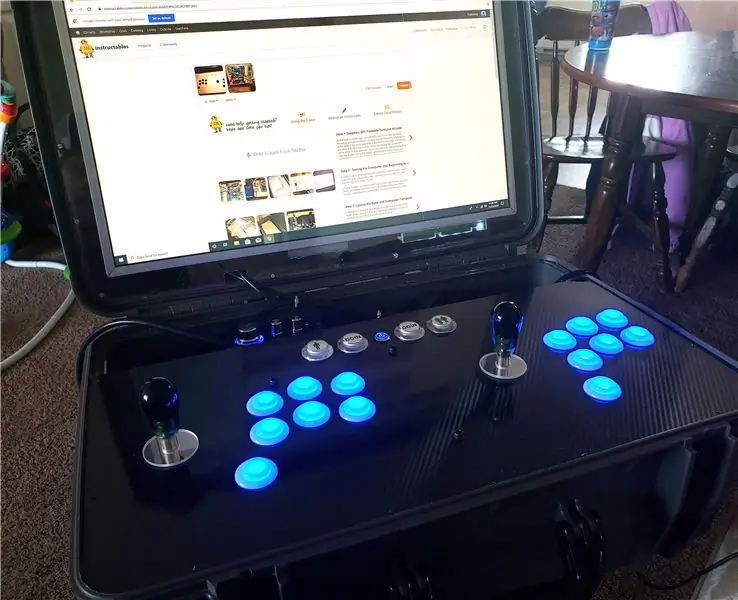
Iets meer dan een maand geleden hadden een paar collega's en ik het over miniatuur-arcademachines die we bij Walmart hadden gezien en die voor $ 250- $ 500 werden verkocht. Ik dacht dat het een leuk project zou zijn om een krachtigere, draagbare arcade te bouwen, terwijl het binnen dat budget zou blijven. Het was een reden om iets te bouwen om met het 3,8-jarige meisje thuis te spelen, ook omdat ik dacht dat het me iets zou geven om aan te werken tijdens het kijken naar onze pasgeboren baby die op 11 november arriveerde.
Oorspronkelijk dacht ik dat ik voor een Raspberry Pi zou gaan vanwege ruimtebeperkingen, maar besloot om een oude gaming-pc te gebruiken die stof stond te verzamelen in de garage.
Ik wilde dat het draagbaar was, enigszins handzaam qua formaat, gemakkelijk te upgraden, de mogelijkheid om diepe arcade-knoppen en joysticks in klassieke stijl te gebruiken, ruimte voor luidsprekers van hoge kwaliteit, een monitor van behoorlijk formaat en HDMI-uitgang. Een andere bonus van de Seahorse-behuizing is dat deze waterdicht is en zogenaamd bestand tegen verbrijzeling.
Nadat ik de kwaliteit en het gevoel van goedkopere Chinese knop- en joystickkits van Amazon had gezien, besloot ik om voor minder budget te gaan, in plaats van kwaliteitscomponenten van gerenommeerde fabrikanten te gebruiken. Prijstechnisch is er geen vergelijking, maar de knoppen en schakelaars voelen meer aan als een echte arcadekast en zouden jaren mee moeten gaan.
Dit is mijn eerste Instructable en ik heb al heel lang niets meer geschreven, hopelijk werkt het Engels goed. Stem alsjeblieft op de draagbare arcade in de First Time Author-wedstrijd onderaan de pagina als je het project leuk vindt!
Benodigdheden
1. Een pc-computer. Ideaal met een low-form PSU, SSD's en een PCI-e verlengkabel.
2. Een koffer om alles in te bewaren, ik gebruikte een Seahorse SE-920.
3. Bewaken. 23'' Samsung TFT-monitor uit een kringloopwinkel.
4. Sprekers. Paar Klipsch-plankluidsprekers gevonden in een kringloopwinkel (leuk!)
5. Audioversterker. Kinter Tripath.
6. RGB-controller/toetsenbordingang. IPAC ultieme I/O.
7. Arcadeknoppen. Industrius Lorenzo RGB-knoppen met Cherry-schakelaars.
8. Joysticks. Samducksa Quick Release. Ze moeten afneembaar zijn om de behuizing te sluiten.
9. 24 x 24'' vel van 1/8 inch Lexan.
10. 12 x 24'' plaat van 3/16e inch koudgewalst staal.
11. 2 x 4' plaat van 1/4 inch multiplex.
12. Klittenband met industriële sterkte.
13. Diverse machineschroeven, bouten en enkele hoekbeugels.
14. Vinylfolie
15. HDMI-splitter
16. 6 microschakelaars.
17. Aan/uit-schakelaar
18. Spelerknoppen, twee selectie-/muntknoppen en vier LED's
Gereedschap:
1. Meetlint/micrometer.
2. Schroevendraaiers/tangen
2. Cirkelzaag/decoupeerzaag.
3. Boor/boorpers.
4. Vlakschuurmachine.
5. Boren, tappen, gatenzaagbits.
6. Soldeerbout/draadstrippers
7. Scheermes
8. Band
Stap 1: De computer testen en beginnen met de lay-out van de knopposities

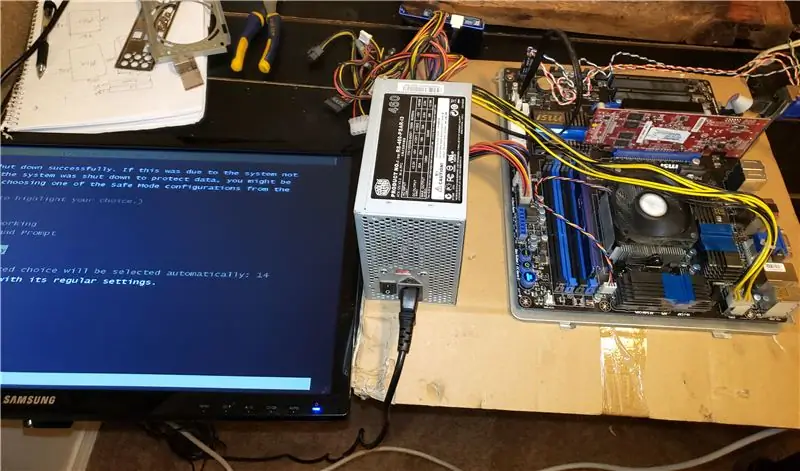
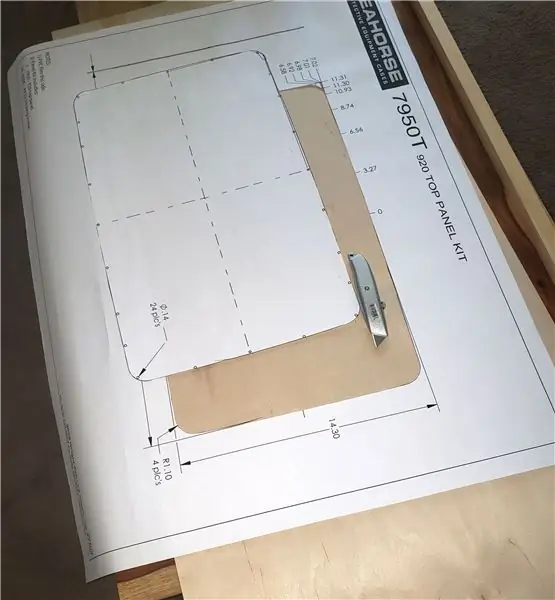
Ik begon met het demonteren van de oude toren en probeerde alles zo goed mogelijk schoon te maken, waarbij ik de aluminium plaat en stootborden op het moederbord liet zodat het op het triplex in de behuizing kon worden geschroefd. Alle componenten lagen op een tafel om te zien of alles nog werkte. Het deed!
Ik vond verschillende veelvoorkomende knoplay-outs via Google, drukte ze af en plakte ze op een stuk karton om te zien welke lay-outs het meest comfortabel waren en het beste voor de grootte van het bedieningspaneel. Ik ging voor een 7-knoppenlay-out, de joysticks iets dichter bij de knoppen dan standaard, en beide sets knoppen kantelden enigszins naar waar de speler zal zitten.
Terwijl de Seahorse-koffer nog in de post zat, vond ik een PDF met de schema's van de koffer, schaalde deze op in Illustrator en ging naar een plaatselijke drukkerij om een kopie te krijgen (ongeveer $ 3.) Ik dacht dat het een eenvoudig sjabloon zou zijn dat zou nuttig zijn tijdens de bouw. Helaas ontdekte ik toen de behuizing arriveerde dat bijna alle afmetingen en schroeflocaties in willekeurige richtingen 1-3 millimeter afwijken.
Terug naar Illustrator ging ik en corrigeerde ze allemaal na het meten van de werkelijke locaties in de behuizing met een micrometer. Het was behoorlijk vervelend, maar er is geen tolerantie voor schroeflocaties. Ik vond een semi-lokale lasersnijder die de stalen plaat sneed voor $ 20 + materiaal, waarvan ik dacht dat het een goede deal was.
Stap 2: Lay-out van de basis- en computercomponenten
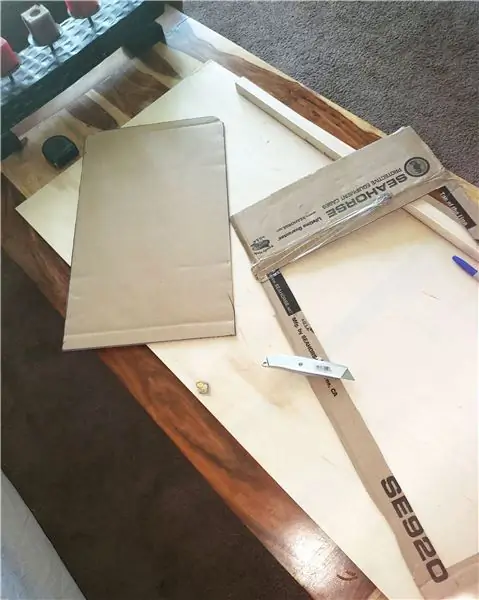
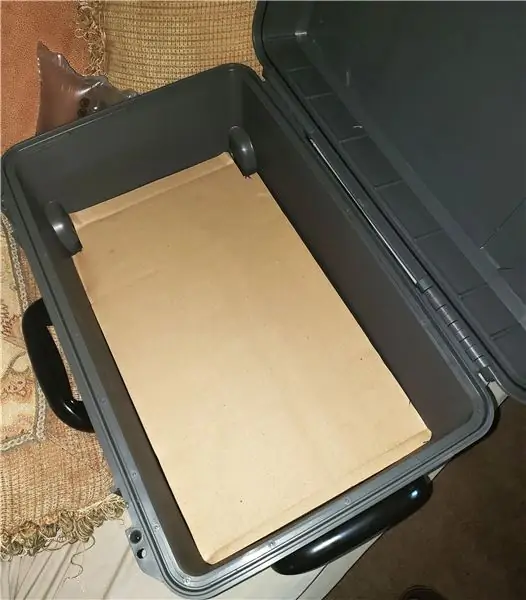

Ik begon deze stap met het snijden van een stuk karton om in de 'vloer' van de behuizing te plaatsen, waarbij ik de computerhardware erin plaatste om een algemeen idee te krijgen van waar alles heen moet.
Nadat ik veel dingen had verplaatst en had besloten waar het allemaal zou passen, nam ik de kartonnen sjabloon en volgde die op 1/4 multiplex. Daarna uitzagen met een cirkelzaag en decoupeerzaag.
Stap 3: Monteer de luidsprekers en snij gaten voor voeding en moederbord



Voor deze stap heb ik de juiste maat gaten voor de luidsprekers, voeding en moederbordingangen in een ander stuk 1/4 inch multiplex geboord.
Na het demonteren van de luidsprekers besloot ik de driver op de plastic voorplaat te laten zitten, waarbij ik een opening hield tussen het zachte rubber van de driver en het triplex. Ik gebruikte een decoupeerzaag om het plastic op maat te zagen. Nadat ik de luidsprekers, tweeters en besturingskaarten had bevestigd, monteerde ik deze zo vlak mogelijk op het triplex in de basis en zijkanten van de behuizing met behulp van hoekbeugels, met behulp van een kraan om gaten in de behuizing te schroeven.
Stap 4: Tik op de schroefgaten van het bedieningspaneel, bevestig de multiplexbasis en breng vinyl aan



Ik was oorspronkelijk van plan om plexiglas samen met de stalen plaat te gebruiken om een oneindig spiegeleffect te creëren, wat ik nog steeds erg gaaf zou vinden. Helaas bleek het plexiglas letterlijk een millimeter te hoog om de behuizing gemakkelijk te sluiten.
Vervolgens nam ik een M40-boorkraan en schroefde de montagegaten in de basis en het deksel van de Seahorse-behuizing, en ook de stalen plaat. Het gebruik van machineschroeven met schroefdraad maakt het gemakkelijker om aan te werken zonder de dunne schroefgaten te beschadigen. Daarna heb ik de stalen plaat als sjabloon gebruikt om een 1/4 inch multiplex basis te traceren waarop het Ultimate I/O-bord kan worden bevestigd.
Ik heb een kolomboormachine gebruikt om alle knoopsgaten te boren en vervolgens alles geschuurd met een vlakschuurmachine. Ook heb ik de stalen plaat geschuurd om de randen enigszins rond te maken, waardoor deze gemakkelijker in de behuizing schuift.
Ik gebruikte ontsmettingsalcohol, veel hitte met een föhn en een creditcard om het vinyl aan te brengen, wat verrassend goed uitpakte.
Stap 5: De monitor installeren

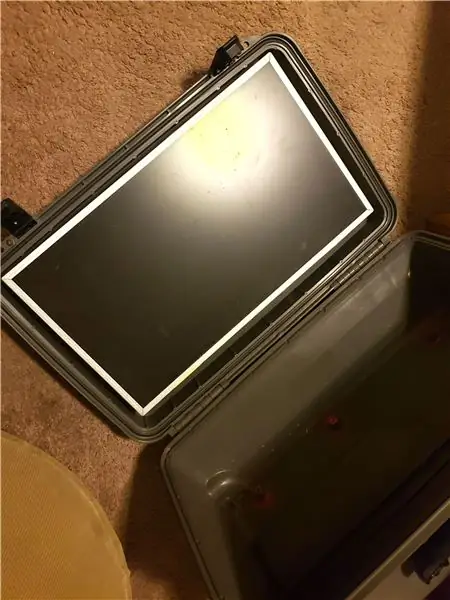

De monitor die ik vond is een Samsung Syncmaster p2350, hij heeft een mooi beeld en een mooie kijkhoek voor een TFT-monitor, idealiter zouden de uitgangs- en voedingskabel naar beneden gericht moeten zijn, dus er zijn geen speciale kabels of mods nodig om de kabels door de bodem te voeren van de Lexaan.
De eerste stap was het verwijderen van de plastic behuizing van de monitor met een kleine platte schroevendraaier. 10 minuten later, een kapotte connector voor de monitorknoppen, en ik was klaar. Uiteindelijk soldeerde ik de draden terug naar de monitorbesturingskaart. Een groot voordeel van deze monitor is dat de knoppen aanraakgevoelig zijn, ze werken via de Lexan en kunnen gewoon aan de onderkant van het scherm worden geplakt.
Nadat ik er zeker van was dat de monitor en de bedieningsknoppen werkten, sneed ik wat stukjes sloophout in beugels (bij gebrek aan een beter woord) om aan de achterkant van de monitor te bevestigen, waterpas te stellen en van het deksel van de behuizing te tillen. Om de monitor vast te zetten, gebruikte ik klittenband met 'industriële' sterkte, waarbij de monitor ongeveer een millimeter boven de rand van de behuizing bleef, zodat de Lexan hem in de behuizing zou klemmen.
Ik begon de sjabloon van het deksel van de behuizing op de Lexan te tekenen, het uit te snijden met een decoupeerzaag die iets groter was dan nodig was, en vervolgens de randen gladgestreken met een vlakschuurmachine met fijn schuurpapier. Het kwam meteen binnen! Daarna knipte ik een rechthoek van 2 x 3 cm uit aan de onderkant van het scherm om de kabels door te voeren.
Ik markeerde de gaten op de Lexan met een scherp voorwerp, boorde ze en tikte erop.
Stap 6: Het bedieningspaneel bedraden




Toen het vinyl eenmaal op het paneel was aangebracht, voelde het eindelijk alsof ik ergens kwam, de knoppen kunnen worden geïnstalleerd!
Ik begon de knoppen vast te schroeven, allemaal onder een hoek naar het midden van het paneel. Daarna gebruikte ik wat klittenband om de Ultimate I/O-controller aan het triplex te bevestigen, daarna begon ik alle RGB-, stroom- en aardingsdraden aan te sluiten. Ik heb ervoor gezorgd dat ik ze op volgorde heb aangesloten, zodat het programmeren ervan eenvoudiger is.
Al snel realiseerde ik me dat ik geen knoppen voor speler 1, 2, twee muntknoppen had besteld en dat ik 2 microschakelaars te kort had. Ik pakte een paar goedkope knoppen en schakelaars op amazon. De twee spelerknoppen werkten helemaal niet, en een van de LED's op een van de muntknoppen was kapot. Ze hebben ook een slechte actie en voelen goedkoop aan. Er zijn nog meer Industrius Lorenzo-knoppen onderweg.
De schakelaars daarentegen waren erg fijn, ik weet niet zeker welk gewicht ze zijn, maar ze voelen ongeveer twee keer zo moeilijk in te drukken als de 75 gram Cherry schakelaars, dus misschien 150 gram. Deze werkten prima voor knop 7 (de duimknop) aan beide zijden van het paneel, door het extra gewicht kunt u uw duim op de knop laten rusten zonder deze per ongeluk in te drukken.
Stap 7: Bedrading afwerken en inpakken


Nu is het tijd om de bedrading op te ruimen, de LED's te testen en de laatste hand te leggen.
Alle knoppen waren een makkie om correct te werken, afgezien van die van amazon. Ze zien er ook geweldig uit, ik weet niet zeker of de foto's recht doen. Het programmeren van de software om de knoppen per spel te verlichten, is een beetje moeilijk en zou meerdere pagina's vergen om uit te leggen.
De Kinter-versterker werd gemonteerd in de opening waar alle stroom- en pc-draden lagen, voor gemakkelijke toegang tot de volume- en toonregeling. Er is nog genoeg ruimte voor een miniatuur draadloos toetsenbord, het 12 meter lange netsnoer, een HDMI-kabel, de joystick-topjes en mogelijk een of twee gamecontrollers.
Eindelijk, het installeren van een aan / uit-knop voor de pc, het snijden van wat joystick-stofkappen uit wat gespiegeld plexiglas (degene die bij de Crown-joysticks waren een beetje te klein) en het installeren van een krachtige 50 mm-ventilator tussen de luidsprekercontrollers om de lucht te ventileren warmte.
Stap 8: Voltooid..in principe *Bijgewerkt*


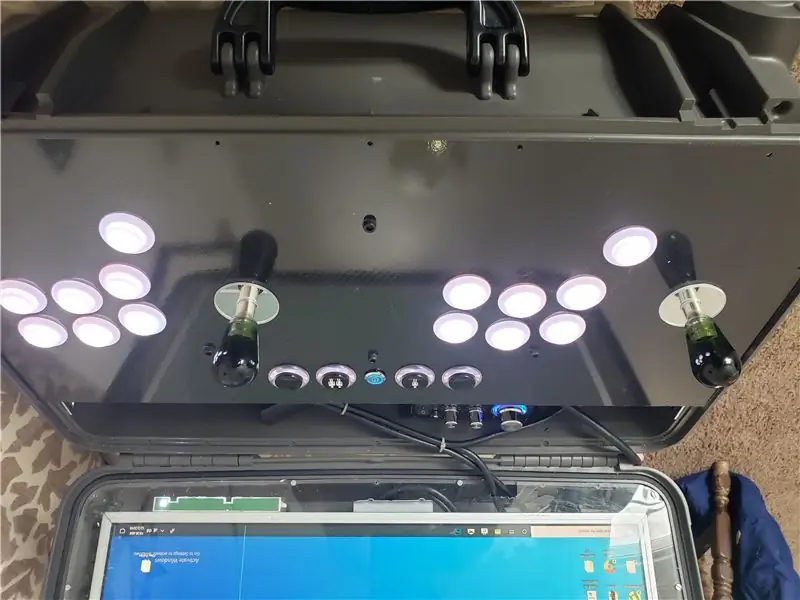

* Update met foto's - de nieuwe knoppen zijn aangekomen, ik heb ze aangesloten, erin gestopt en alles werkt geweldig! Ze voelen een stuk fijner aan en zien er naar mijn mening ook beter uit! Bedankt voor het lezen iedereen! Vrijwel alles is bedraad en werkt correct, afgezien van de vier knoppen aan de bovenkant, die ik verwissel voor Industrius Lorenzo-knoppen en LED's, zullen ze hier binnen een dag of twee zijn. Ik zal de Instructable bijwerken zodra de nieuwe knoppen zijn geïnstalleerd.
Helaas, een week of twee nadat de monitor in de behuizing was gemonteerd, kreeg hij een enkele rij dode pixels aan de rechterkant, wat verontrustend was omdat de grootte en de bedieningselementen perfect waren. Ik nam het er weer uit en controleerde de verbindingen met de monitorkaart en kabels, maar geen geluk. Aan de positieve kant maakt het klittenband het gemakkelijk te vervangen, wat waarschijnlijk zal gebeuren de volgende keer dat ik de juiste maat monitor tegenkom in het bereik van 10-20 dollar.
De luidsprekers zijn LUID, zoals een boombox luid. Deze kleine Tri-Path versterker rockt. De behuizing is een uitstekende luidsprekerbox, de hoeveelheid bas die het produceert tijdens het spelen van games voelt bijna als vibratie-feedback op een controller.
Het opzetten van de software alleen zou nog tien pagina's schrijven kosten, ik gebruikte BigBox voor de arcade-front-end, die opstart wanneer de computer opstart. Het geeft een mooie arcade-look en er is geen muis of toetsenbord nodig om door de menu's te navigeren.
Bedankt voor het lezen. Ik had tijdens het proces betere foto's moeten maken, maar had niet gedacht dat ze ergens zouden worden geüpload. Hopelijk kan het mensen helpen die een soortgelijk project doen. Omdat ik mijn eerste instructable ben, ben ik waarschijnlijk een paar dingen vergeten of niet duidelijk genoeg uitgelegd. Stel gerust al je vragen. Ik heb ook meegedaan aan de First Instructable Contest, geef me hieronder een stem als je het project leuk vindt.
Aanbevolen:
Draagbare technologie voor de ziekte van Parkinson: 4 stappen

Wearable Tech Parkinson Ziekte: Wereldwijd leven meer dan 10 miljoen mensen met de ziekte van Parkinson (PD). Een progressieve aandoening van het zenuwstelsel die stijfheid veroorzaakt en de beweging van de patiënt beïnvloedt. Simpel gezegd, veel mensen leden aan de ziekte van Parkinson, maar
Smart Circus-koffer: 5 stappen
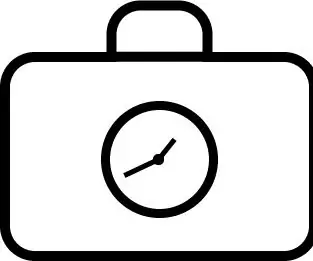
Smart Circus Case: Ik heb een project gemaakt met een Raspberry Pi, een Circus Case en wat sensoren. De sensoren zijn verbonden met de pi met de GPIO-pinnen. In mijn circuskoffer detecteren de sensoren wanneer er iets uit de koffer gaat. Wanneer uw apparatuur uit de koffer is, is het een
Hoe maak je een slimme koffer met een Raspberry Pi: 4 stappen

Hoe maak je een slimme koffer met een Raspberry Pi: In deze tutorial ga ik uitleggen hoe je een slimme koffer kunt maken met een Raspberry Pi. Als je klaar bent, kun je je koffer wereldwijd volgen en wegen het zonder de noodzaak van een weegschaal. Laten we beginnen
(Koffer)koffer Mod: 4 Stappen

(Suit)case Mod: Hier is een aangepaste case voor mijn LAMP-ontwikkelserver. Het is nog niet helemaal af en het voldoet niet eens aan de bescheiden veiligheidsnormen, maar het draait Linux en ziet er goed uit. In eerste instantie stopte ik de computer in een leren tas, wat hem een mooi wer
De magische koffer: 6 stappen (met afbeeldingen)

The Magic Suitcase: The Magic Suitcase is een uitloper van het Magic Mirror-project diymagicmirror.com De koffer staat bovenop een laptop waarop de software draait. De laptop is verbonden met een Arduino die is verbonden met enkele sensoren. Hier is de logische archit
